Excel的使用技巧(excel工作中實用技巧)
1.判斷分數通過與否。我該怎么辦?
答:判斷分數成績是否及格可以用IF進行區間判斷。
=IF(A1>60,”及格”,”不及格”)
2、頻率統計用什么函數?
答:以一列垂直數組返回某個區域中數據的頻率分布,具體用法回復或 頻率查看示例。
3、什么時候要用$符號呢?
答:復制公式時,單元格的引用位置不想發生變化時,就在行號或列標前加$,了解詳情回復 “絕對引用”查看教程
4、合并單元格后里面的數據或文字我都想保留如何處理?
答:多個單元格都含有內容,如果要在合并后保留所有單元格的內容,可以用下面的方法。
1.選取單元格區域,并把列寬拉到可以容下所有單元格合并后的寬度。
2.開始選項卡 – 編輯 – 兩端對齊。把多個單元格的內容合并到一個單元格中
3.在分隔的空隔處按alt+鍵添加強制換行符,換行。
4.再合并單元格
5、插入表格后發現行數不夠,怎樣才能再次快速插入更多行?
答:需要插入多少行就選取多少行,然后就會一次插入多少空行
6、合并單元格后里面的數據或文字我都想保留如何處理
答:多個單元格都含有內容,如果要在合并后保留所有單元格的內容,可以用下面的方法。
1.選取單元格區域excel表格合并單元格在哪,并把列寬拉到可以容下所有單元格合并后的寬度。
2.開始選項卡 – 編輯 – 兩端對齊。把多個單元格的內容合并到一個單元格中
3.在分隔的空隔處按alt+鍵添加強制換行符,換行。
4.再合并單元格
7、如何復制粘貼行寬
答:粘貼后的粘貼選項中,會有 保留源列寬的選項。如下圖所示
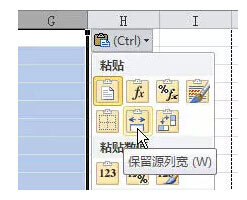
8、如何把數值批量轉換成文本
答:數據 – 分列 – 第三步選文本
9、如何把空值全部填寫為“0“
答:定位 – 條件 – 空值 – 在編輯欄中輸入 0,按 ctrl+完成輸入
10、的插入特殊符號在哪里?
版本的特殊符號, 很多同學在搜這個問題 ,可以肯定的說版本里沒有這個命令的。大家不用再費心找了,如果要插入符號,可以從插入選項卡 – 符號 里找找。在微信平臺回復“特殊符號”可以查看更多符號輸入方法
11、如何去掉地址欄的名稱
如何去掉地址欄的名稱,版,插入菜單 – 名稱 – 定義 – 在彈出的窗口找到該名稱 點刪除按鈕 ,2010版,公式選項卡 – 名稱管理器 -找到名稱點刪除
12、如何按日期顯示星期?
問:如何按日期顯示成星期
答:公式
=TEXT(A2,”aaaa”)
=(A2,2)
也可以通過格式設置把日期顯示成星期
13、如何隱藏公式?
在里,如何隱藏公式,讓公式別人看不到呢?
答:在里隱藏公式是通過設置單元格格式設置的。
選取公式所在單元格,右鍵菜單中點設置單元格格式,然后在彈出的單元格格式窗口點保護選項卡,勾選隱藏公式選項。
最后通過工具 – 保護 -保護工作表(里是通過 審閱 – 保護工作表)。然后在單元格或編輯欄里就看不到公式了。
14、表格中下拉復制數字時,為什么不變大呢?怎么才能遞增?
答:復制數字時,只需要按ctrl鍵再下拉,數字就會發生變化了。
15、中平方函數是哪個?
中平方函數是哪個?
在中我們有時需要計算一個數的平方,該怎么計算呢,提供了兩種方法
1 使用脫字節符號^
例 3的2次方可以寫成 =3^2 結果是9
2 使用平方函數
=(3,2) 表示3的2次方,如果是4的3次方可以寫為=(4,3)
16、合并單元格復制公式怎操作呀
表格中,如果想在合單元格中復制公式,會提示大小一樣中斷你的復制,這時候我們可以用快捷鍵填充公式。
選中所有包含合并單元格的區域(第一個單元格要含公式),雙擊編輯欄中公式,然后按ctrl+回車鍵填充即可。
17、數字不能求和,怎么辦?
數據導入中后居然是以文本形式存在的(數字默認是右對齊,而文本是左對齊的),即使是重新設置單元格格式為數字也無濟于事。
下面的方法可以幫你快速轉換成可以計算的數字
選取數字區域,第一個單元格一定是包括數字的,而且單元格左上方有綠三角,選取后打開綠三角,點轉換為數字。如下圖所示

18、產生隨機數,怎么做?
答:提供了一個可以生成隨機數的函數rand,用它可以生成指定范圍的隨機數
=rand()*(最大數-最小數)+最小數。比如生成 10~100之間的隨機數
=rand()*90+10
如果要生成隨機的整數呢
=int(rand()*90+10 ) 也可以用=(1,100)
19、中如何開根號
問:里開根號怎么做,例如 9開2次方,結果是3
答:在里開根號可以用^符號完成,如
9^(1/2)的結果是3
20、篩選用不了
問:在中使用自動篩選時,可用不了了,怎么回事?
答:導致篩選無法使用有很多原因,最常見的原因是工作表或工作簿被保護了,你可以檢查一下是不是工作表添加了保護密碼。
21、四分之一怎么打
答:先輸入0 然后再輸入空格,再輸入1/4。
22、中如何限制使用篩選按鈕
答:中如何限制使用篩選按鈕呢?答案可能出乎大家的意料之外,如果你是的用戶,可以執行:工具菜單 – 選項 – 視頻 – 對象選擇全部不顯示,你再看看自動篩選已先法再使用了。
23、偶數行怎么選取和刪除?
答:選取偶數行有很多方法excel表格合并單元格在哪,但最好的方法還是輔助列+自動篩選方法。具體的步驟為
1.在最后的輔助列中,在2行輸入數字1,選取1行和2行向下拖動復制excel表格合并單元格在哪,復制后輔助列的偶數行為填充成1。
2.篩選 – 自動篩選,選取值為1的行。
3.選取所有顯示的偶數行區域。
如果是刪除偶數行,直接刪除篩選出的偶數行即可。
24、里隱藏的第一行顯示出來
答:選取第二行,然后拖動向上選取,取消隱藏,或者 全選,格式 – 行 – 取消隱藏
25、打開默認設置成03版,如果做
設置默認打開03版的方法;
到 2003 的安裝目錄,把03版的.exe 改成 .exe,然后就可以按正常的方法設置默認打開 文件為03版的
26、表格計算公式不能用了
表格中的公式仍然存在,但是更改了其中一個單元格的數字,其公式結果怎么不變了呢?就是兩兩相乘的公式,之前都是自動更新出結果,現在不得行了
輸入新的數字,仍然是原來的結果
答:工具菜單 – 選項 – 重新計算 你看看是手動還是自動
27、每頁顯示表頭,怎么設置?
問:在打開表格時,因為表格比較長,怎么在每一頁的最上面設置表頭。
答:在打印預覽視圖中,打開“頁面設置”對話框中的“工作表”標簽,單擊“頂端標題行”文本框右側的[壓縮對話框]按鈕,選定表頭和頂端標題所在的單元格區域,再單擊該按鈕返回到“頁面設置”對話框,單擊[確定]按鈕。
28、多條件求和函數有哪些
在里,有哪些函數可以完成多條件求和呢?
函數和函數用法差不多.多條件的處理方法如下:
1.多項目求和
=SUM((B31:B35,{“A”,”C”},C31:C35))
2.03版本可以用函數替代.
=(((A3:A9)=3)*(B3:B9=”A”)*C3:C9)
3.07版本可以用替換:
=(D2:D11,A2:A11,”公司1″,B2:B11,”人事部”)
多條件匯總,也可以用函數完成。
=(條件1 *條件2*條件3*數據列)
=((a1:a10=”財務”)*(b1:b10=”出納”)*c1:c10)‘統計A列是財務,同時B列是出納的C列數據之和
免責聲明:本文系轉載,版權歸原作者所有;旨在傳遞信息,不代表本站的觀點和立場和對其真實性負責。如需轉載,請聯系原作者。如果來源標注有誤或侵犯了您的合法權益或者其他問題不想在本站發布,來信即刪。
聲明:本站所有文章資源內容,如無特殊說明或標注,均為采集網絡資源。如若本站內容侵犯了原著者的合法權益,可聯系本站刪除。
